Canon I-SenSys MF4410 ne skenira, kako odpraviti težavo

- 1296
- 233
- Clinton Boehm
MFP Canon I-SenSys MF4410 združuje tiskalnik in optični bralnik. Zelo priročno je za uporabo tako v pisarnah kot doma. Vendar se pogosto uporabniki sistema Windows 10 soočajo z dejstvom, da tiskalnik iz neznanih razlogov ne skenira dokumentov. O tem praviloma odloča več preprostih dejanj.
Uporabnik zažene program ToolBox (standardna aplikacija Canon), klikne gumb »Start«, a po tem stroj ne začne skeniranja, vendar izda sporočilo o sistemu napak. Včasih se pri tiskalniku pomaga ključ za kopiranje/skeniranje in naknadno izbiro "oddaljenega skenerja" na monitorju. V sistemu Windows 10 - Odklopite določeno storitev prek dispečerja naloge (storitev z imenom Wiados Image Acquisition))))))). Toda številne takšne odločitve ne bodo všeč takšnim odločitvam, saj močno zapletejo skeniranje dokumentov, ki vsebujejo na primer na stotine strani.

Danes bomo govorili o tem, kako odpraviti težave pri delu MFF Canon I-SenSys MF4410
Zakaj ne deluje?
Zakaj Canon MF4410 ne skenira dokumentov? Napaka ni sama naprava, ampak programska oprema, nameščena v računalniku. MFP se soočajo s takšno vstajo, uporabniki, ki uporabljajo tiskalnik skupaj z Windows 10. V starejših sistemih vse deluje pravilno. Celotna krivda je standardni pripomoček Microsofta, zasnovan samo za skeniranje. To je samo Canon, I -SenSys MF4410, vključno z uporabo njihove programske opreme - Toolbox. Kot je običajno pri aplikacijah, ki opravljajo isto funkcijo, je tulbox in konflikt s skeniranjem, kar vodi do neoperabilnosti tiskalnika.
Kako popraviti?
Vse se praviloma rešuje s preprostim zaustavitvijo nepotrebnega pripomočka.
- Odprite nadzorno ploščo ("Parametri" v Win 10).
- Poiščite element "Programi in komponente", nato pa "vklopite ali odklopite komponente Windows".
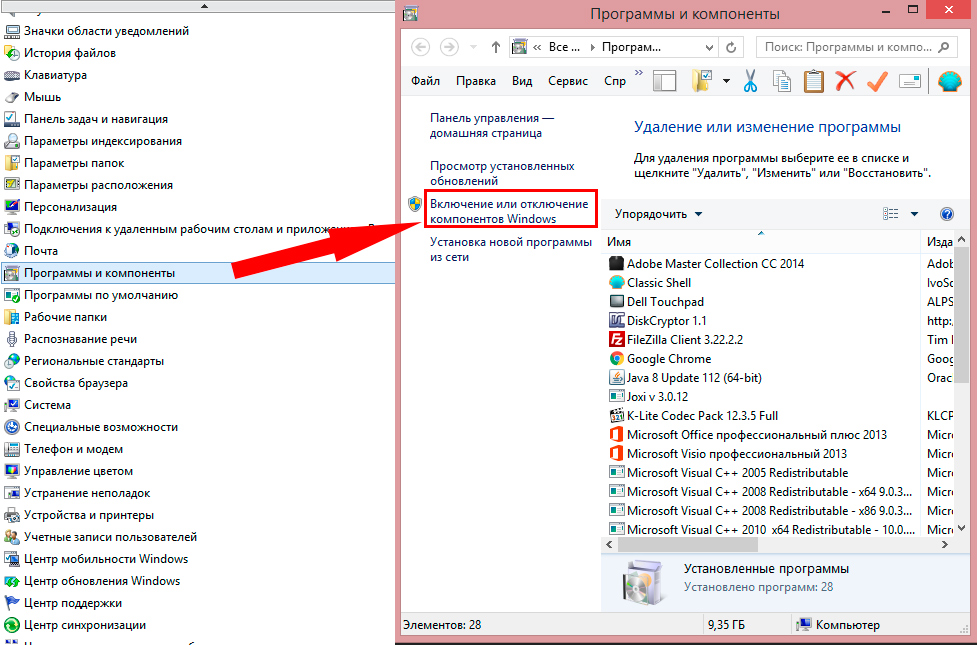
- Dosežemo stolpce "fakse in skeniranje" in s te točke odstranimo polje.
- Ponovno zaženemo računalnik.
Ta dejanja običajno rešijo težavo z I-SenSys MF4410 in drugimi kanonskimi tiskalniki (MFPS) z uporabo orodij. In tudi pomaga v programu Vuescan, ki bo preveril, kako optični bralnik deluje in ponuja svoje rešitve. Pogosto uporaba tega priročnega programa namesto polnega časa v celoti reši težavo.
Tretji problemi s strani
Včasih MFP ne deluje na računalniku z Windows 10 iz drugih razlogov. Med njimi so vozniki. Zgodi se, da uporabnik, ki kupuje MFPS, v našem primeru Canon MF4410 ne namesti prave programske opreme. Teoretično se v sodobnih sistemih naloži neodvisno, v resnici pa se to ne zgodi vedno.
Če je to samo vaš primer, naložite potrebne gonilnike in se popravite. Pri tiskalniku komplet običajno vključuje pogon z gonilniki - iz njega jih lahko namestite. To lahko storite tudi na uradni spletni strani Canon.
- Gremo na spletno stran Canon.ru, tam najdemo razdelek za prenos.
- Izberite naš operacijski sistem (Windows 10) in njegov izpust.
- Prenesite potrebne datoteke.
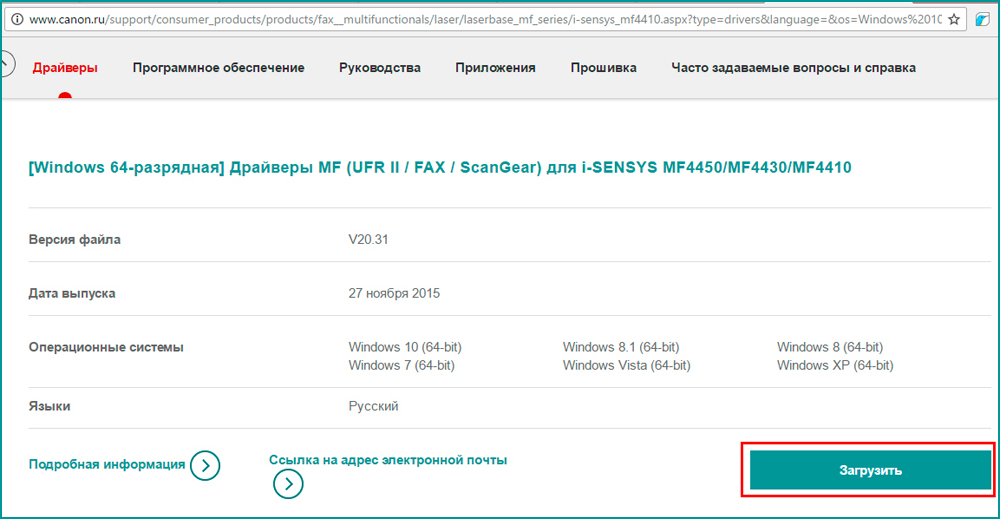
Izberite svojo različico OS in kliknite Load
- Namestite jih v naš računalnik.
Brez gonilnika tiskalnik in še bolj naprava, ki združuje skener sam po sebi, sploh ne bo delovala. Če torej iz nekega razloga vozniki niso bili nameščeni samodejno, je treba to storiti. Pot za Windows 10 Odpravite različne težave, povezane s konfliktom "domače" programske opreme za aparat podjetja Cannon.
Na koncu lahko kabel USB ali napake v samem tiskalniku ovirajo običajno skeniranje dokumentov. Poskusite spremeniti vrata žice ali USB v računalnik. Morda bo to odpravilo težave.
Kar zadeva sam sistem Windows 10, je znan po različnih težavah po naslednjih posodobitvah. Če so se težave s tiskalnikom pojavile po posodobitvah, jih je mogoče odstraniti in upati, da bodo naslednji razvijalci popravili to nadležno napako. Medtem lahko poskusite uporabiti program Vuescan.
Zdaj veste, kateri sistemski programi Windows 10 lahko preprečijo MFP Canon I-SenSys MF4410 za skeniranje dokumentov. Te težave ne bo težko rešiti, tako kot drugi, če veste, kakšen je njegov razlog.
- « Trije najboljši načini za pretvorbo datotečnega sistema med NTFS in FAT32
- OPOSPENTS UREDNIK FOTO »

